
誰もが確かに最新のWindows11Insiderビルドを覚えています。 ほんの数日前に取り上げましたが、そうです、 KB5012643。
私たちは皆、ソフトウェアがもたらすすべての利点に精通し、小さな既知の問題が1つしかないことを知って喜んでいました。
ただし、この更新プログラムによってWindows 11システムに新しいバグが導入されたことはほとんどわかりませんでした。このバグにより、ユーザーがセーフモードに入ると画面がちらつきます。
累積パッチ付き。 pic.twitter.com/ZhTG4h24rC
— xanxoGaming(@xanxogaming) 2022年4月28日
セーフモードに入ると画面がちらつきます
さて、確かにマイクロソフトはこれを計画していませんでしたが、それも期待していませんでした。これは、テクノロジーの巨人から受け取ったいくつかの製品の品質について語っています。
マシンフライの問題ではないとだけ言っておきましょう。しかし、ビルド2200.652に他に何がパッケージ化されているかに気付いたとき、ユーザーはひどくイライラしました。
そうは言っても、これが公開情報になった今、レドモンドに本拠を置く技術会社は解決策に取り組み始める必要があります。
Windows 11 KB5012643(4月)。 今は避けたいと思います。 W11セーフモードに入ると、ヘルプウィンドウが点滅するノンストップループに入り、W11セーフモードが安全でなくなりました。 それをアンインストールすると修正されました。
構成:12900K + DDR5 +RTX3080…
— xanxoGaming(@xanxogaming) 2022年4月28日
さて、これが世界の終わりだと考えてはいけません。技術に精通したユーザーの中には、この問題の回避策をすでに提供している人もいるからです。
どうやら、4やF4の代わりに5やF5を使用しようとすると、問題は解決したように見え、すべてが以前のままになります。
問題が解決するまで、セーフモードを使用して日常業務を行う必要がある場合は、この最新のビルドをインストールしないことをお勧めします。
ただし、インストールしない場合は、数秒でデバイスにアップデートを取得する方法をご紹介します。
KB5012643を入手するにはどうすればよいですか?
Microsoftの最新のソフトウェアアップデートを手に入れることは、実際にソフトウェアアップデートを言うよりも簡単です。 がある直接ダウンロードリンクMicrosoftカタログにあります。
また、これから紹介するので、昔ながらの方法でインストールすることもできます。
- プレスウィンドウズ+私設定を開きます。
- [WindowsUpdate]タブを選択します。
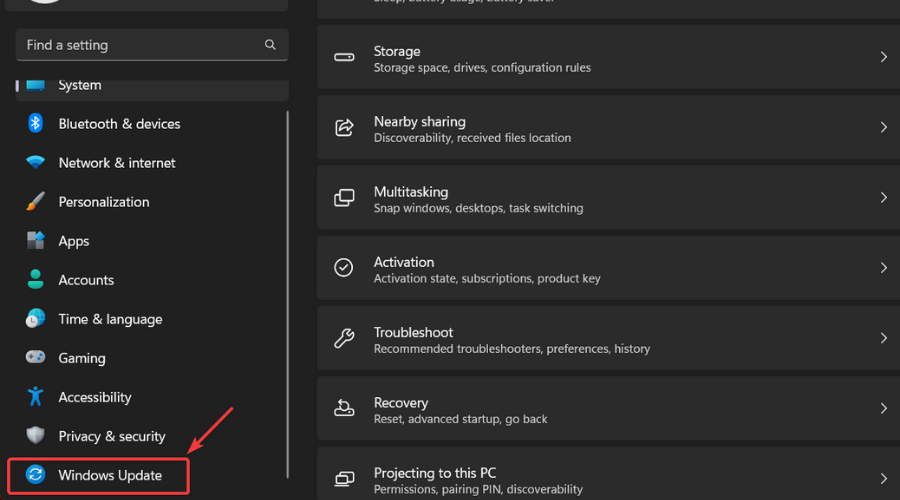
- [今すぐインストール]ボタンをクリックして、更新を取得します。
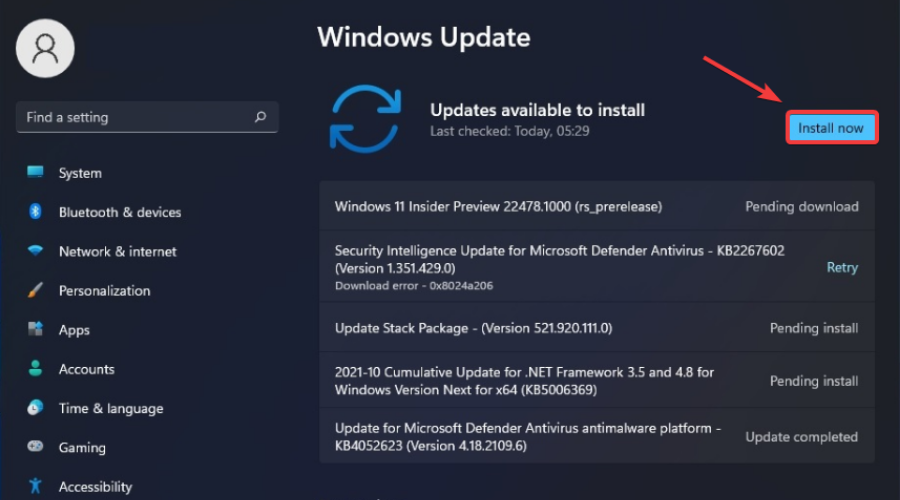
- PCを再起動します。
ビルド2200.652を既にインストールしている場合は、以下のコメントセクションでこの問題も発生したかどうかをお知らせください。


